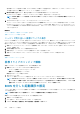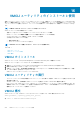Users Guide
VMCLI ユーティリティのインストールと使用
仮想メディアコマンドラインインタフェース(VMCLI)ユーティリティは、管理ステーションから管理下システム上の iDRAC に仮
想メディア機能を提供するインタフェースです。このユーティリティを使用すると、ネットワーク内の複数のリモートシステムでオ
ペレーティングシステムを導入するために、イメージファイルや物理ドライブなどの仮想メディア機能にアクセスすることができ
ます。
メモ: VMCLI は TLS 1.0 セキュリティプロトコルのみをサポートします。
VMCLI ユーティリティは次の機能をサポートします。
• 仮想メディアを介したアクセスが可能なリムーバブルデバイスまたはイメージの管理
• iDRAC ファームウェアの 1 回限りの起動 オプションが有効な場合のセッションの自動終了
• Secure Socket Layer(SSL)を使用した iDRAC へのセキュアな通信
• 次の時点までの VMCLI コマンドの実行:
○ 接続が自動的に終了。
○ オペレーティングシステムがプロセスを終了。
メモ: Windows でプロセスを終了させるには、タスクマネージャを使用します。
トピック:
• VMCLI のインストール
• VMCLI ユーティリティの実行
• VMCLI 構文
VMCLI のインストール
VMCLI ユーティリティは、『Dell Systems Management Tools and Documentation』DVD に収録されています。
VMCLI ユーティリティをインストールするには、次の手順を実行します。
1. 管理ステーションの DVD ドライブに『Dell Systems Management Tools and Documentation』DVD を挿入します。
2. 画面上の指示に従って DRAC ツールをインストールします。
3. 正常なインストール後に、install\Dell\SysMgt\rac5 フォルダをチェックして vmcli.exe が存在することを確認します。同様
に、UNIX の場合は、該当するパスをチェックします。
VMCLI ユーティリティがシステムにインストールされます。
VMCLI ユーティリティの実行
• オペレーティングシステムが特定の権限やグループメンバーシップを必要とする場合は、VMCLI コマンドを実行するためにも同
様の権限が必要です。
• Windows システムでは、非管理者は VMCLI ユーティリティを実行するために パワーユーザー 権限が必要です。
• Linux システムでは、iDRAC にアクセスし、VMCLI ユーティリティを実行して、ユーザーコマンドをログに記録するために、非
管理者は VMCLI コマンドの先頭に sudo を指定する必要があります。ただし、VMCLI 管理者グループのユーザーを追加または
編集するには、visudo コマンドを使用してください。
VMCLI 構文
VMCLI インタフェースは、Windows システムでも Linux システムでも同じです。VMCLI 構文は次のとおりです。
VMCLI [parameter] [operating_system_shell_options]
例:vmcli -r iDRAC-IP-address:iDRAC-SSL-port
16
246 VMCLI ユーティリティのインストールと使用